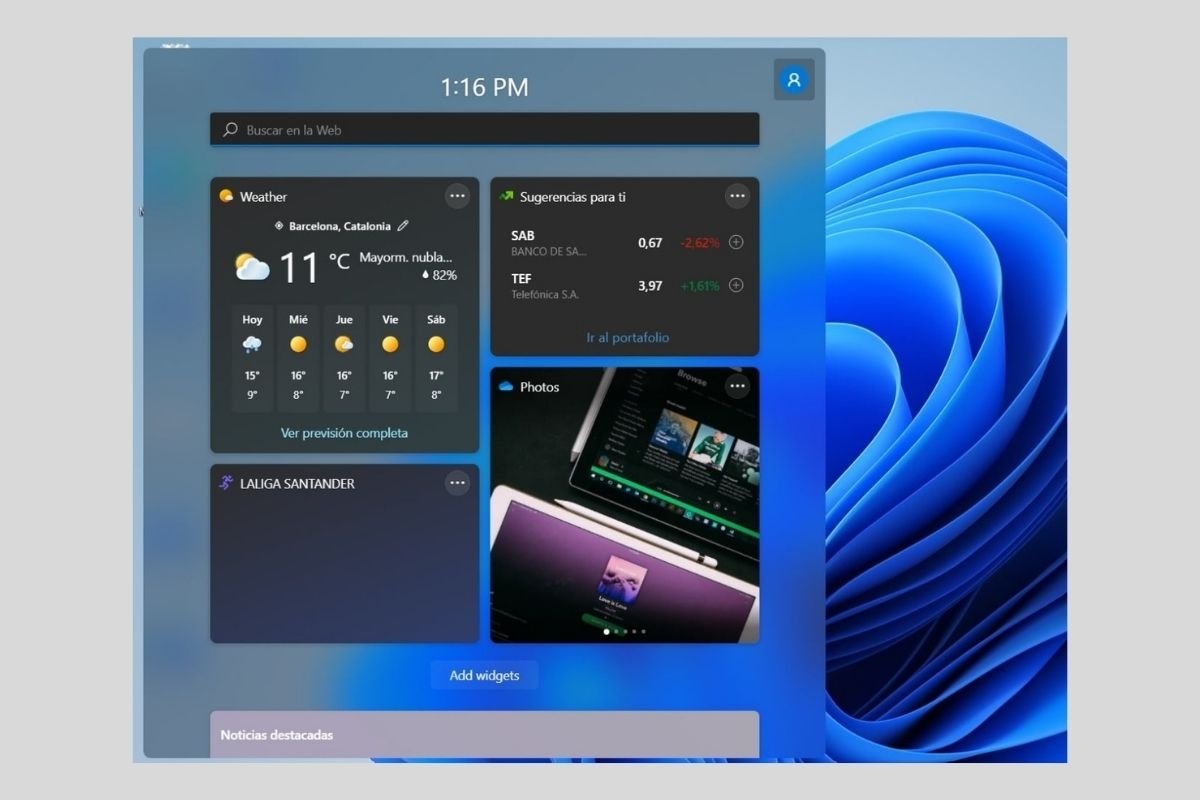Windows 11 dispone di un pannello laterale di widget che facilita la consultazione delle informazioni di interesse per l'utente. Vuoi sapere come configurare, attivare e modificare il loro comportamento? Ti diciamo tutto in questa guida.
Come attivare la scorciatoia ai widget sulla barra delle applicazioni
Il primo passo che devi compiere per utilizzare i widget è appuntare la loro icona sulla barra delle applicazioni. Prima di continuare, dobbiamo chiarire due cose. Innanzitutto, i widget sono inclusi nella barra delle applicazioni per impostazione predefinita. Quindi, se non ne hai modificato configurazione, la sua icona dovrebbe essere lì. E in secondo luogo, i widget sono accessibili con la scorciatoia Windows + W anche se non sono inseriti sulla barra delle applicazioni.
Con questi due punti chiari, aggiungili facendo clic con il pulsante destro del mouse sulla barra delle applicazioni e facendo clic sul pulsante Taskbar settings.
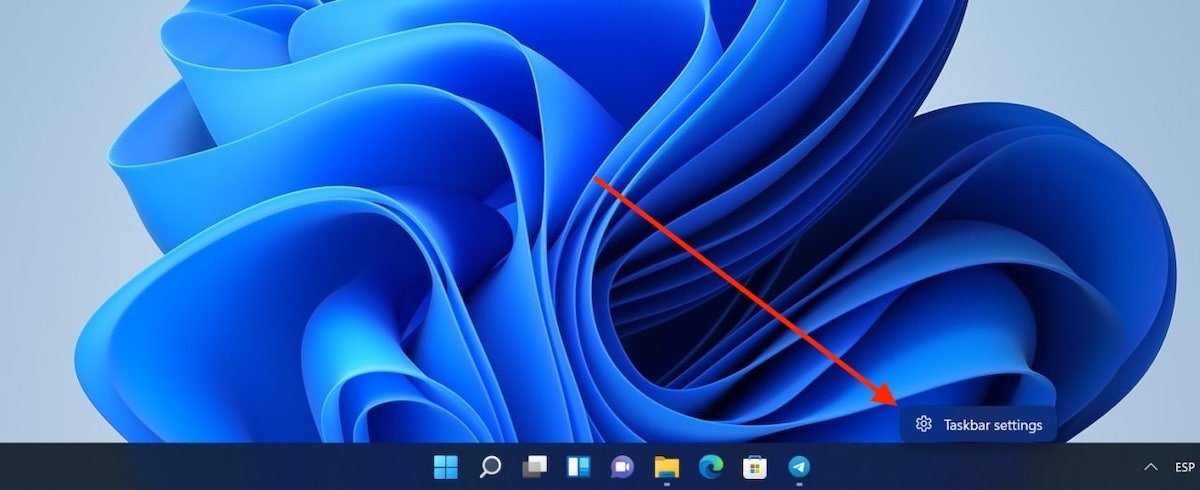 Aprire impostazioni della barra delle applicazioni
Aprire impostazioni della barra delle applicazioni
Nella sezione Taskbar items abilita i widget.
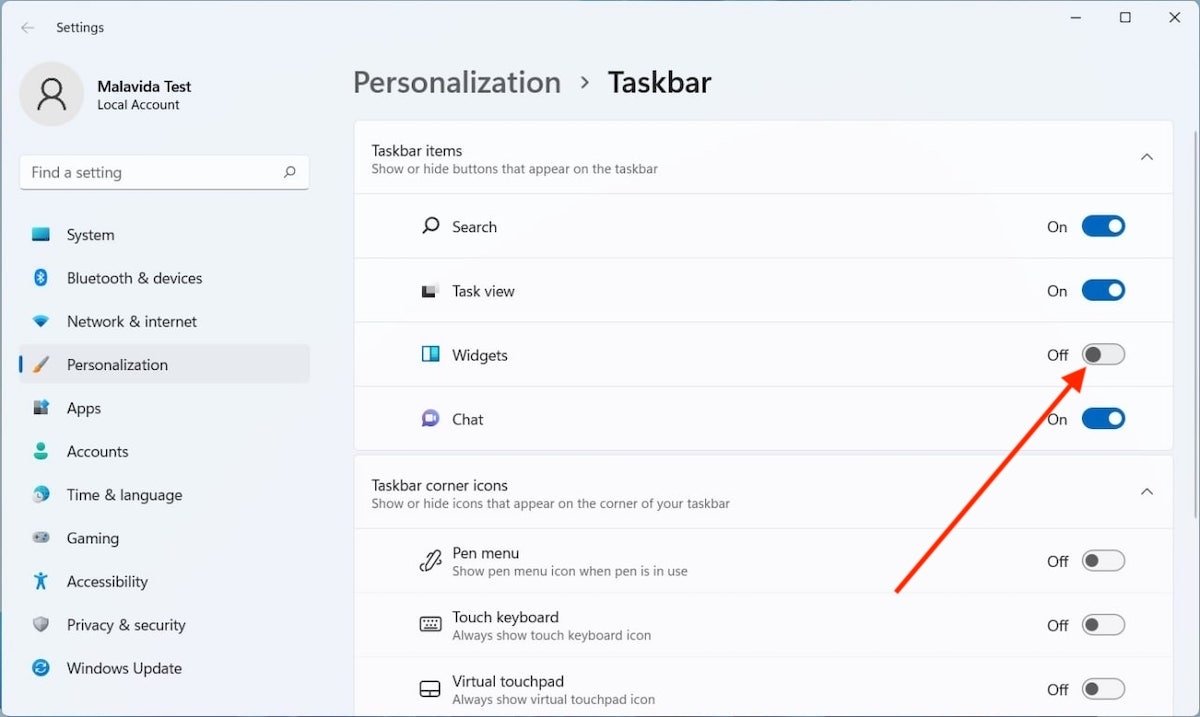 Attivare i widget nella barra delle applicazioni
Attivare i widget nella barra delle applicazioni
La scorciatoia ai widget sarà nuovamente attiva sulla barra delle applicazioni.
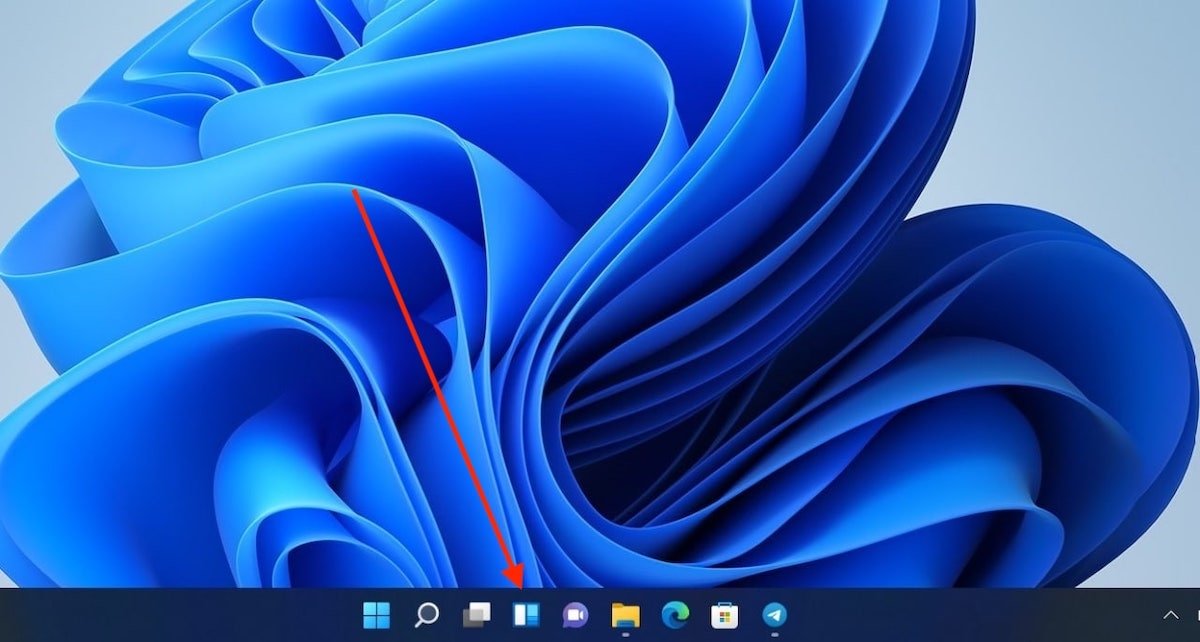 Scorciatoia ai widget
Scorciatoia ai widget
Fai clic su di essa per aprire il pannello laterale sinistro quando necessario.
Come aggiungere, rimuovere o configurare i widget attuali
Con l'apposita scorciatoia presente sulla barra delle applicazioni, è il momento di configurare questa funzione per la prima volta. Se utilizzi un account locale non collegato a un profilo Microsoft, dovrai accedere. Ma, attenzione! Inserendo qui il tuo account, sarà collegato all'intero sistema. Se non vuoi che ciò accada, devi astenerti dall'utilizzare i widget di Windows 11.
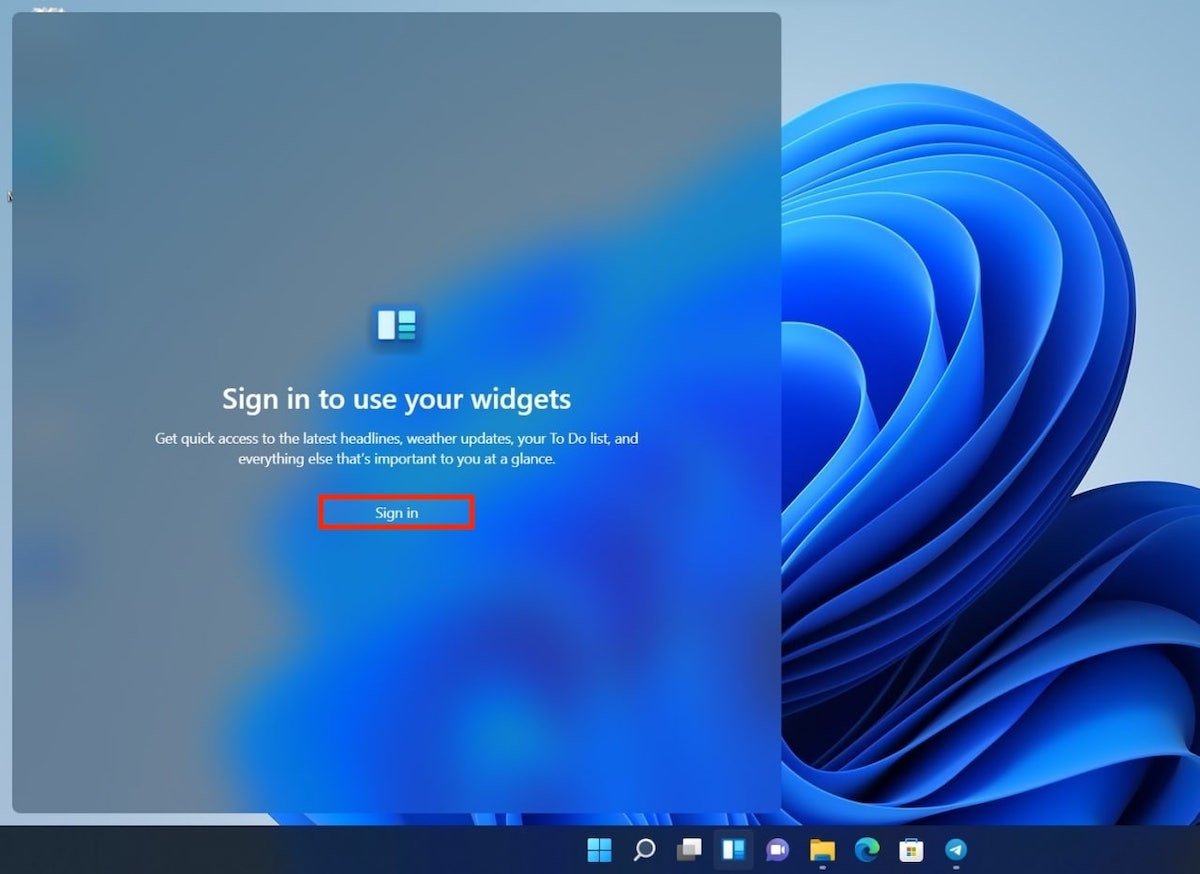 Collegare account Microsoft
Collegare account Microsoft
Altrimenti, specifica le tue credenziali nella finestra pop-up.
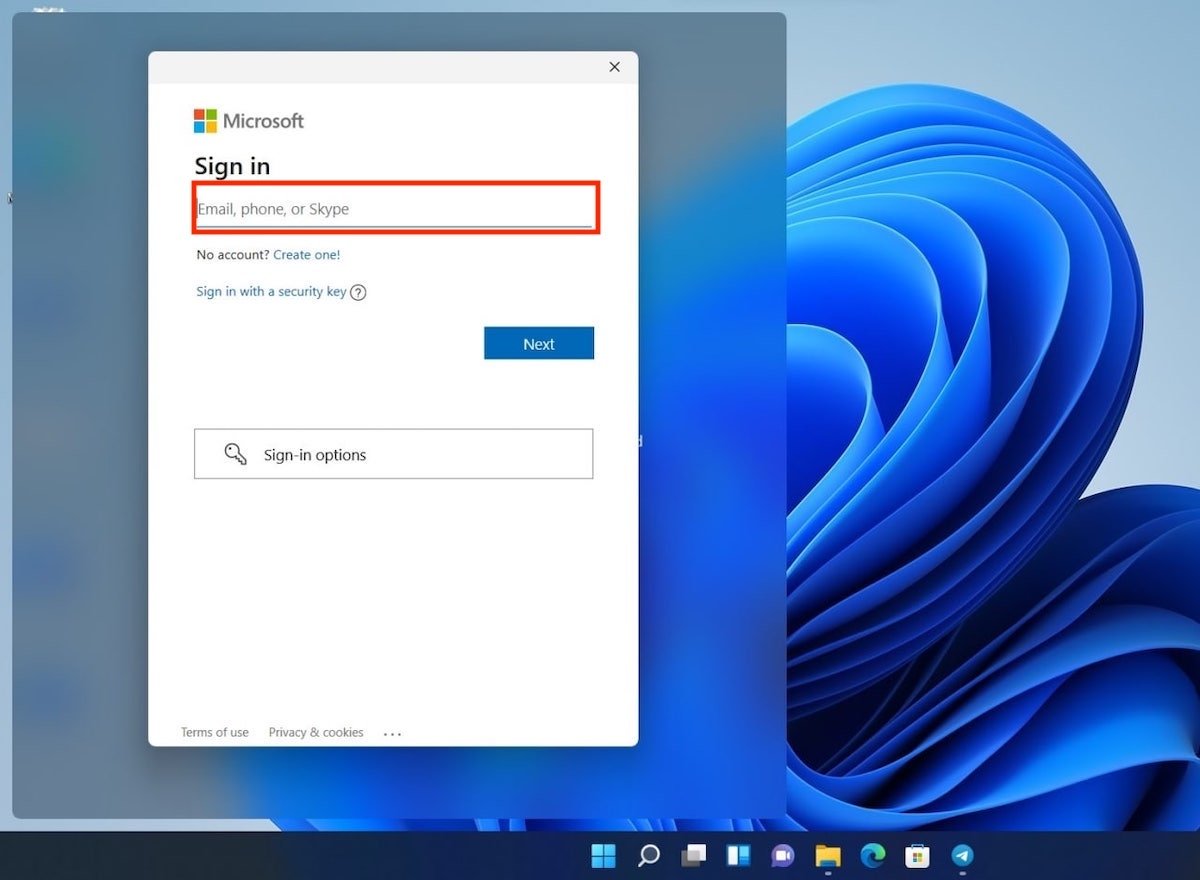 Accedere all'account Microsoft
Accedere all'account Microsoft
I widget verranno quindi caricati. Per aggiungerne uno nuovo usa il pulsante Add widgets.
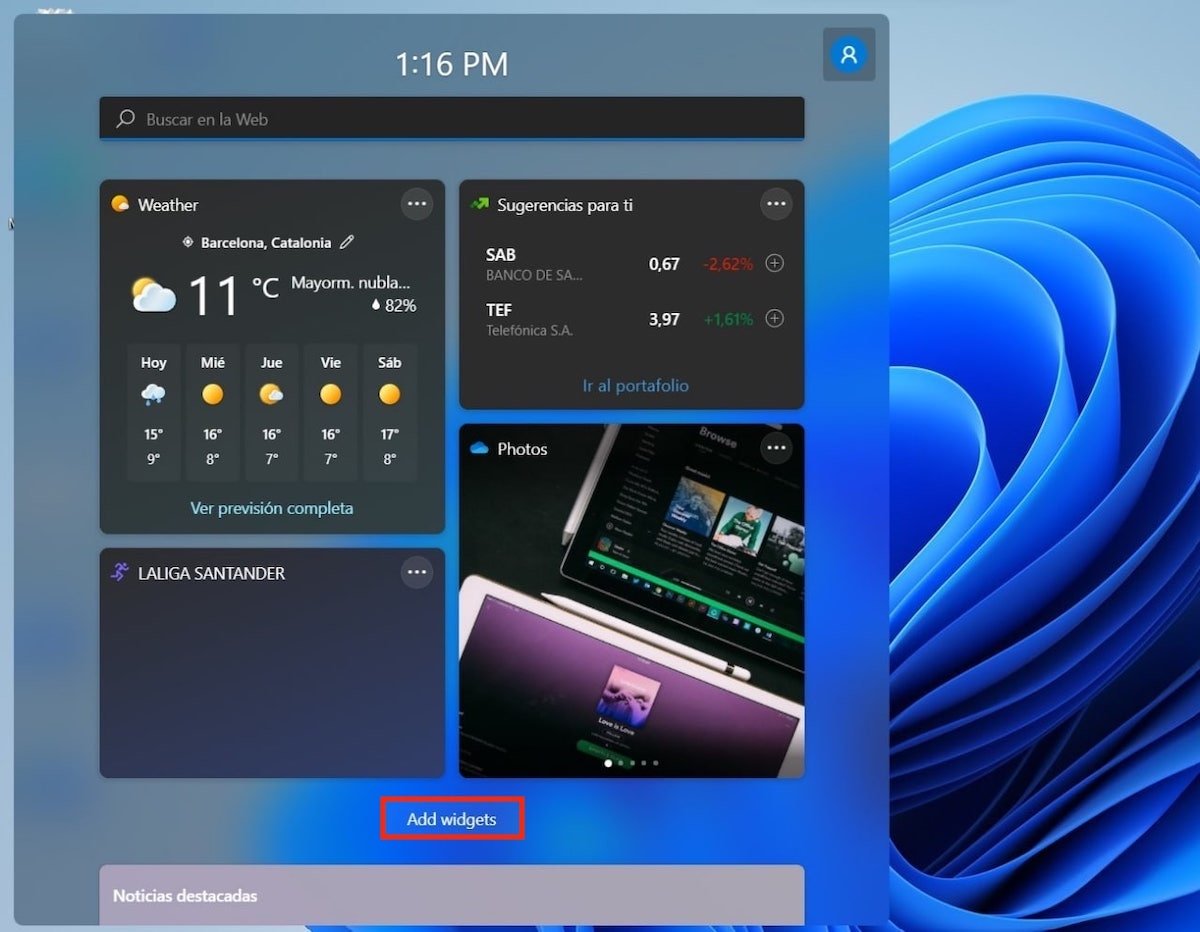 Aggiungere widget
Aggiungere widget
Aggiungi i widget che preferisci e personalizza i tuoi interessi con il link sottostante. Con quest'ultima azione migliorerai le notizie che appaiono in questa sezione.
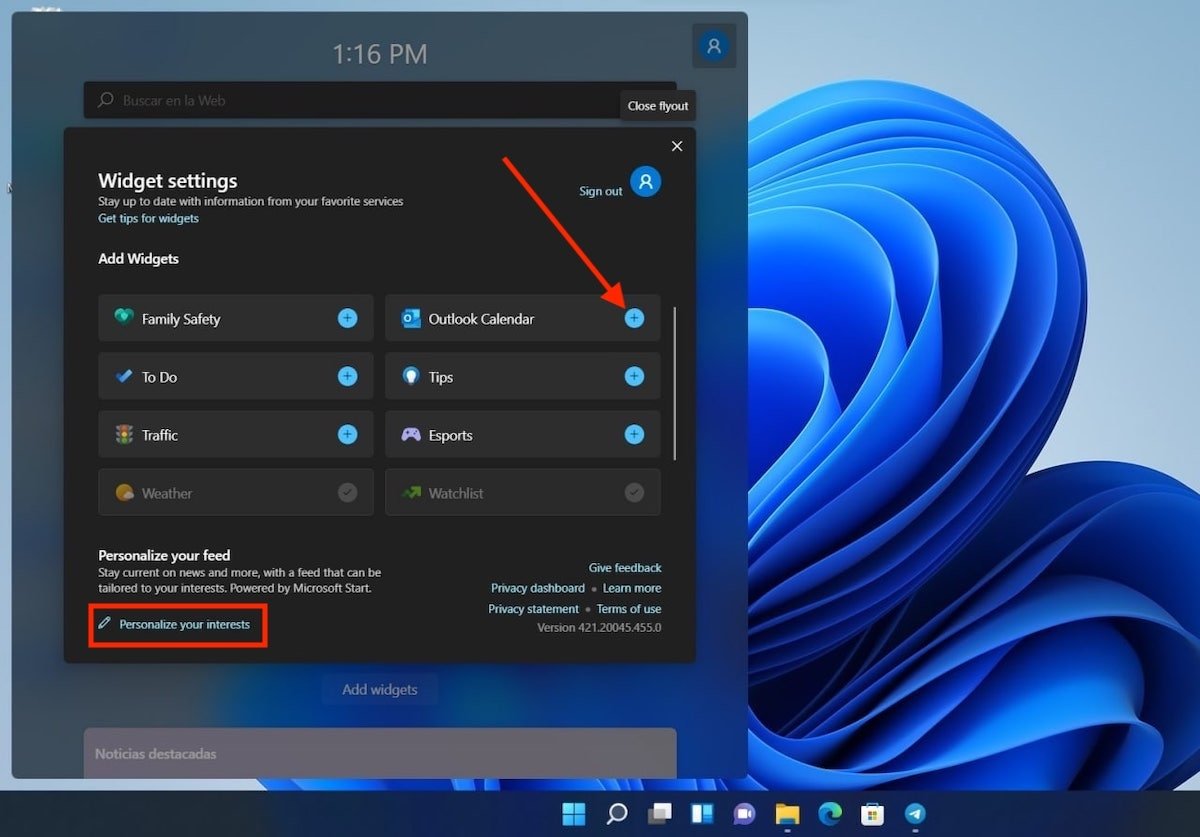 Selezionare widget disponibili
Selezionare widget disponibili
Infine, configura i widget a tuo piacimento. Tutte le opzioni sono disponibili sul pulsante con i tre puntini che vedrai accanto a ciascuna di esse.
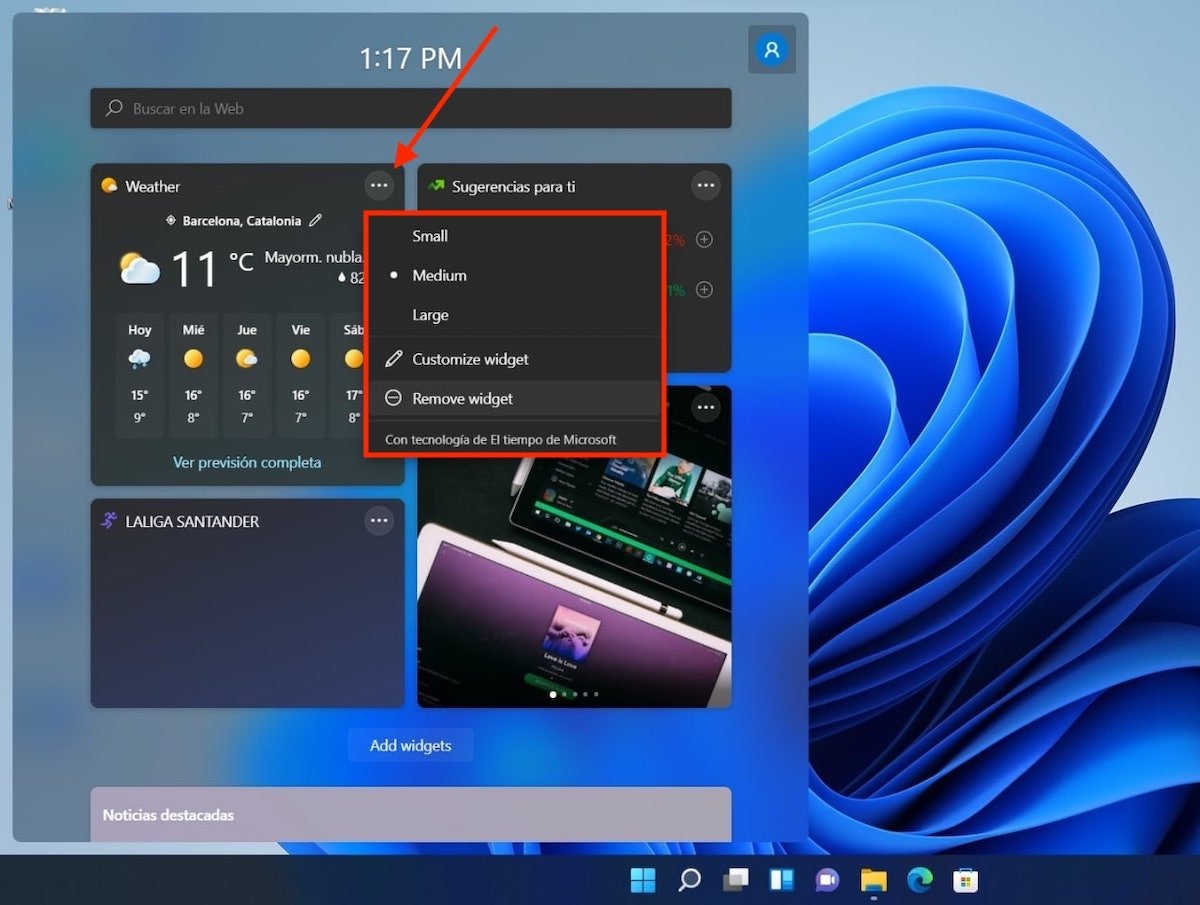 Modificare un widget
Modificare un widget
Tra le impostazioni disponibili troverai il ridimensionamento, la personalizzazione del contenuto e la rimozione del widget. L'elenco delle opzioni può variare a seconda del tipo di widget.